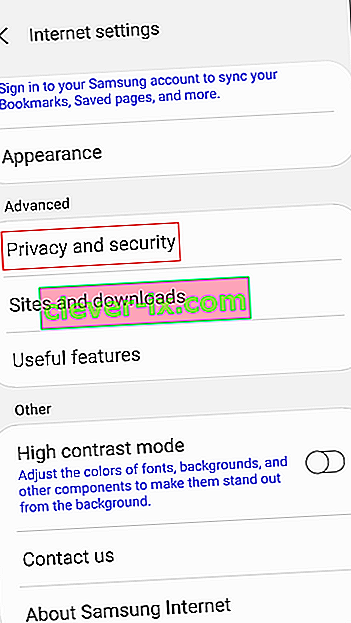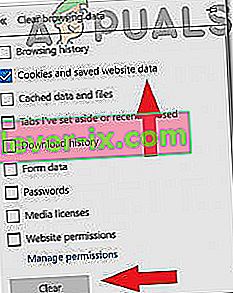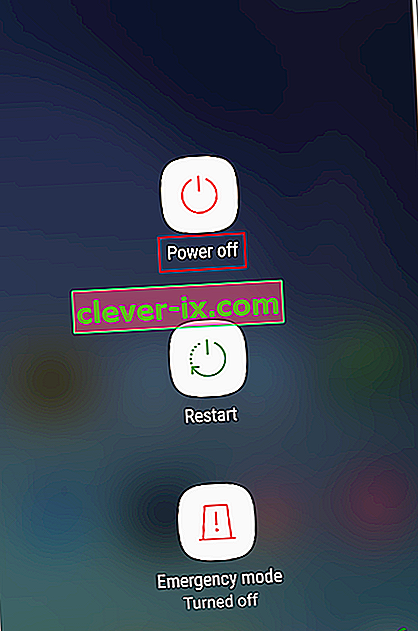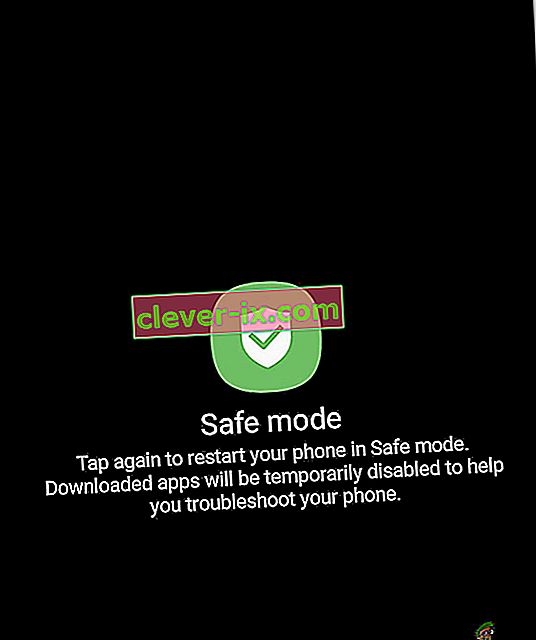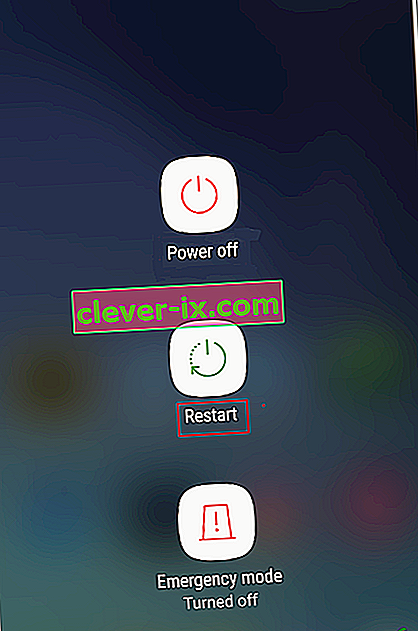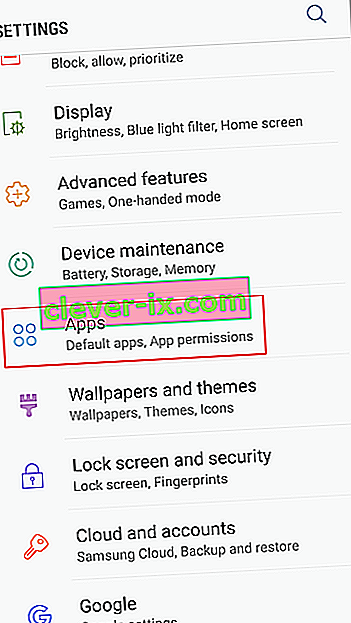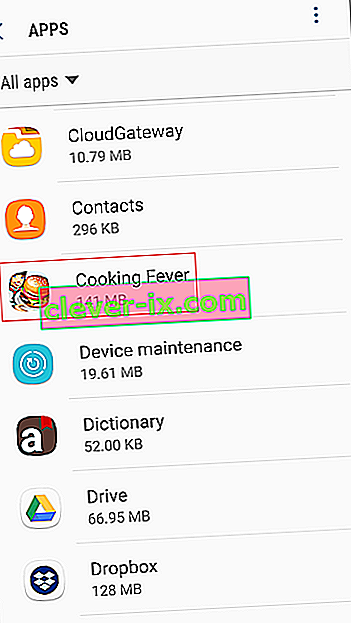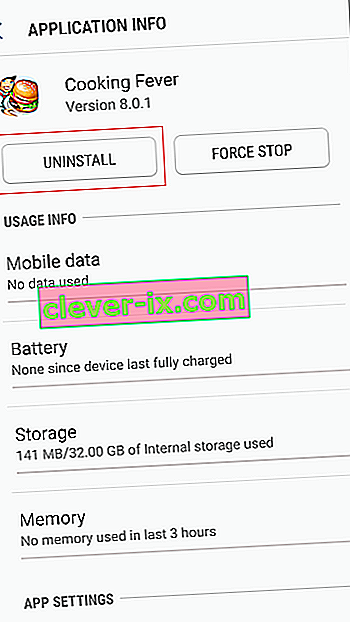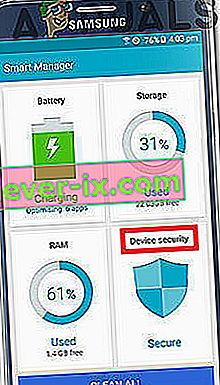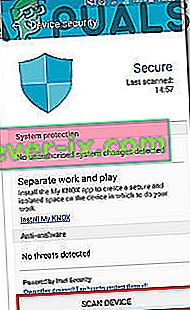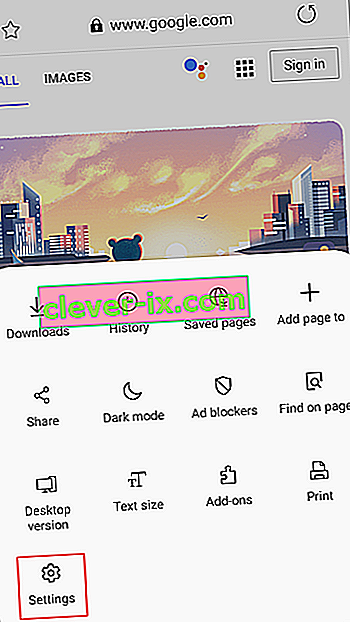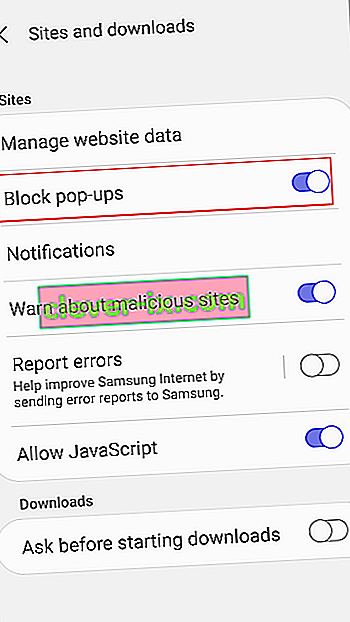Po najnovšej aktualizácii prehľadávača internetový prehliadač Samsung neustále otvára náhodné webové stránky, ako sú forums.androidcentral.com, kiloo.com atď., A ide o veľmi nepríjemný problém hlásený používateľmi systému Android z celého sveta. Ľudia si myslia, že tento problém na ich telefónoch nastáva kvôli nedávno stiahnutým aplikáciám, ale to nie je skutočný dôvod týchto automaticky otváraných reklám. Po vyhľadaní problému na stránkach Google si používatelia myslia, že inštalácia aplikácie Adblocker do internetového prehliadača Samsung môže problém ukončiť, ale bohužiaľ nie. Po prijatí toľkých otázok týkajúcich sa tohto problému sme zostavili niekoľko možných nápravných opatrení, ako sa tohto problému v budúcnosti zbaviť.

Teraz poďme k možným metódam, ktoré by vám pomohli zbaviť sa týchto reklám na telefóne Samsung.
Metóda 1: Vymazanie všetkých súborov cookie
V predvolenom nastavení sú to súbory cookie prehliadača na vašom telefóne s Androidom, ktoré môžu byť príčinou tohto problému. Musíme ich vyčistiť, aby sme sa zbavili týchto náhodných reklám. Poznámka: (Ak sa prehliadač synchronizuje s prehliadačom Chrome (alebo ak používate prehliadač Chrome), nezabudnite vymazať históriu prehliadača Chrome aj na pracovnej ploche):
- Spustite prehliadač, ktorý pravidelne používate na prehliadanie.
- Po jeho spustení kliknite na ikonu ponuky v pravom hornom rohu prehliadača.
- V rozbaľovacej ponuke kliknite na tlačidlo Nastavenia a potom klepnite na možnosť Ochrana osobných údajov a zabezpečenie .
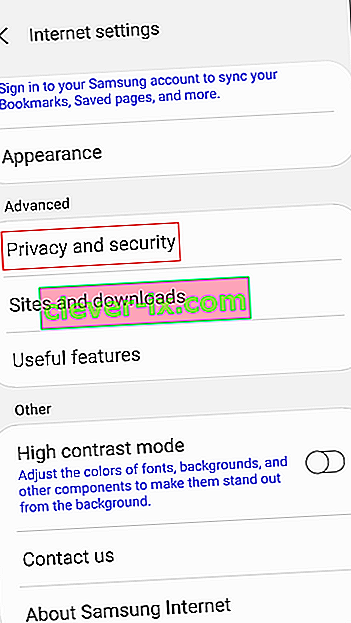
- Vyberte možnosť Vymazať údaje o prehliadaní a potom vyberte časové obdobie, napríklad posledná hodina alebo Celé obdobie .
- Zrušte začiarknutie všetkých ostatných možností okrem možnosti Súbory cookie a uložené údaje webových stránok .
- Teraz klepnite na možnosť Vymazať údaje a potom vyberte možnosť Vymazať, aby ste sa zbavili všetkých súborov cookie, a potom skontrolujte, či sú kontextové reklamy blokované alebo nie. Ak nie, pokračujte ďalej.
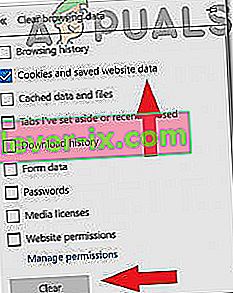
Metóda 2: Prejdite do bezpečného režimu
Núdzový režim umožňuje spustiť zariadenie Android pomocou jeho základného rozhrania so zjednodušenými ponukami a bez väčšiny aplikácií tretích strán. Môžete to považovať za testovací nástroj na overenie toho, či je aplikácia tretej strany zodpovedná za spôsobenie tohto problému, alebo nie. Preto reštartujte zariadenie v SafeMode podľa pokynov uvedených nižšie:
- Stlačte a podržte tlačidlo napájania, kým sa pred vami nezobrazí obrazovka „Power Off“ . Táto obrazovka bude obsahovať tri tlačidlá Vypnúť, Reštartovať a Núdzový režim.
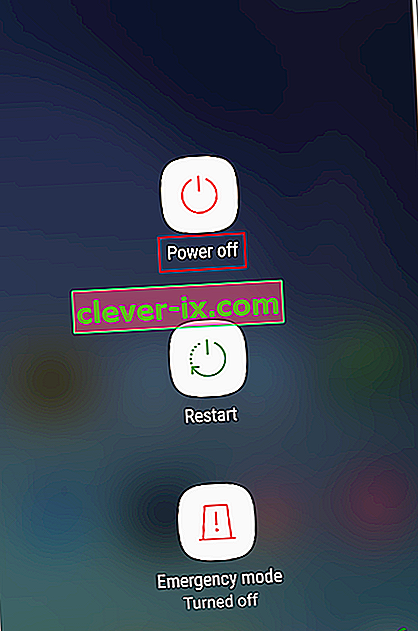
- Teraz nejaký čas podržte tlačidlo Vypnúť, kým sa na obrazovke nezobrazí Núdzový režim .
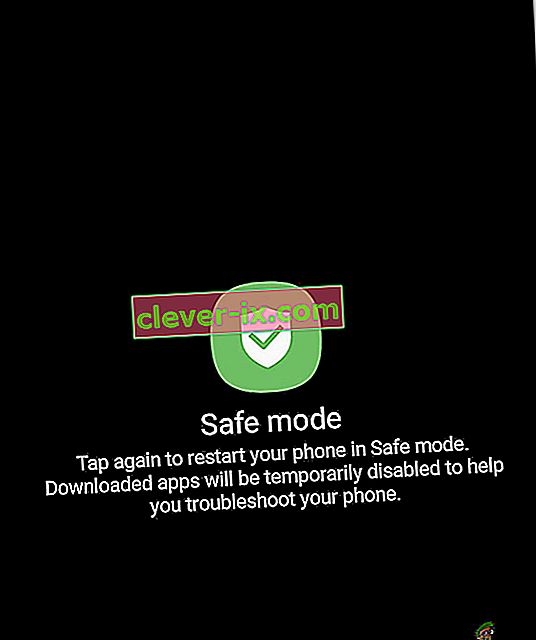
- Klepnite na Núdzový režim, telefón sa reštartuje a domovská obrazovka sa zobrazí v Núdzovom režime.
- Prejdite do prehliadača a vyhľadajte niečo náhodné. Používajte svoj prehliadač ešte nejaký čas a skontrolujte, či sa na obrazovke vyskakujú reklamy. Ak sú teraz reklamy obmedzené, znamená to, že tento problém spôsobuje aplikácia tretej strany.
- Núdzový režim ukončíte opätovným stlačením a podržaním vypínača a klepnutím na „Reštartovať“.
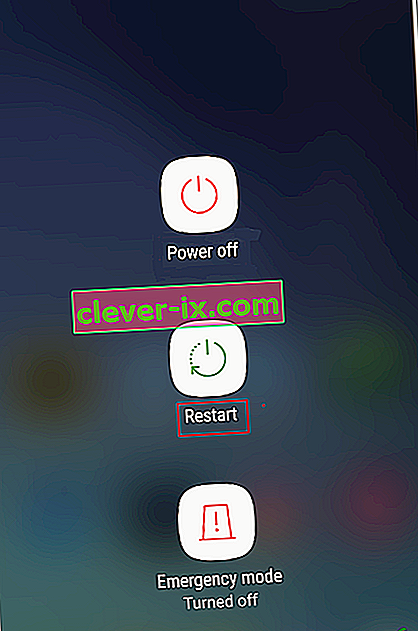
Metóda 3: Odinštalovanie aplikácií tretích strán
Táto chyba sa môže vyskytnúť, ak ste nedávno nainštalovali aplikácie tretích strán a odstránenie tejto aplikácie by mohlo túto chybu vylúčiť. Sťahujte iba aplikácie zo spoľahlivých zdrojov, ako sú napríklad Obchod Google Play alebo Galaxy Apps. Ak teda chcete zo zariadenia odstrániť nepotrebné aplikácie, postupujte podľa pokynov nižšie:
- Nájdite vo svojom telefóne Samsung možnosť Nastavenia a prejdite na Aplikácie.
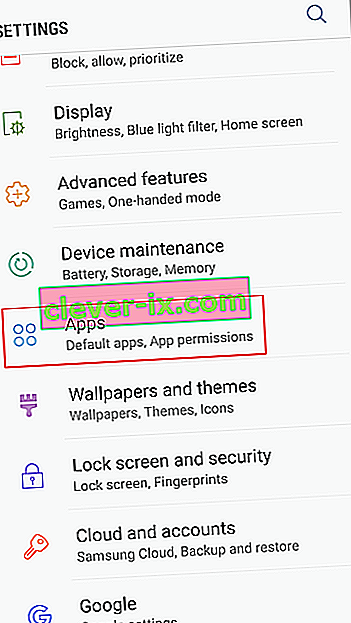
- V zozname Aplikácií vyhľadajte naposledy nainštalované aplikácie a kliknite na ne.
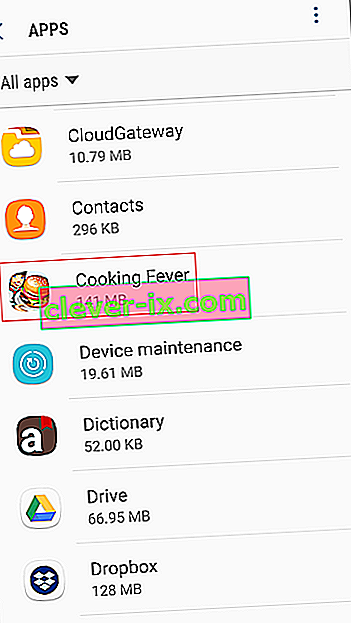
- Teraz kliknite na Odinštalovať a počkajte, kým sa proces odinštalovania neskončí. Po odinštalovaní aplikácií tretích strán skontrolujte, či je chyba odstránená alebo nie.
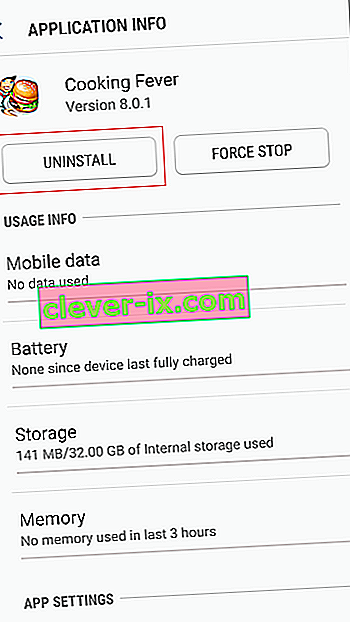
Metóda 4: Spustite antivírusovú kontrolu
Je možné, že váš telefón mohol byť trochu zasiahnutý škodlivým softvérom, vďaka ktorému môže internet neustále otvárať a spustiť antivírusovú kontrolu, môže tento problém úplne ukončiť. Podľa nasledujúcich pokynov spustíte na svojom zariadení Samsung antivírusovú kontrolu:
- Nájdite možnosť Nastavenia a klepnite na tlačidlo Aplikácie .
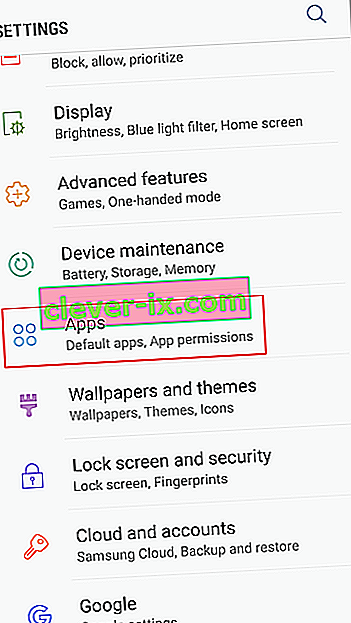
- Teraz kliknite na Smart Manager a potom zvoľte Zabezpečenie zariadenia.
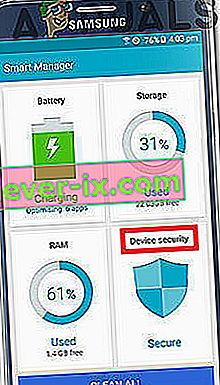
- Kliknite na tlačidlo Skenovať teraz a trpezlivo počkajte, kým sa skenovanie nedokončí. Po dokončení kontroly, ak sa nájdu potenciálne hrozby, vyčistite ich a skontrolujte, či sa problém nevyriešil.
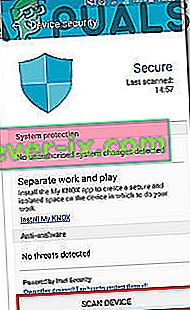
Metóda 5: Zastavenie vyskakovacích reklám pomocou Internetu Samsung
Kroky, ako sa zbaviť kontextových okien v internetovom prehliadači Samsung, sú veľmi podobné ako v prehliadači Google Chrome. Podľa nasledujúcich pokynov zablokujete automaticky otvárané okná pomocou internetového prehliadača Samsung:
- Spustite internetovú aplikáciu Samsung a klepnite na ikonu Menu .
- Klepnite na Nastavenia a prejdite do sekcie Pokročilé a potom klepnite na Webové stránky a súbory na stiahnutie .
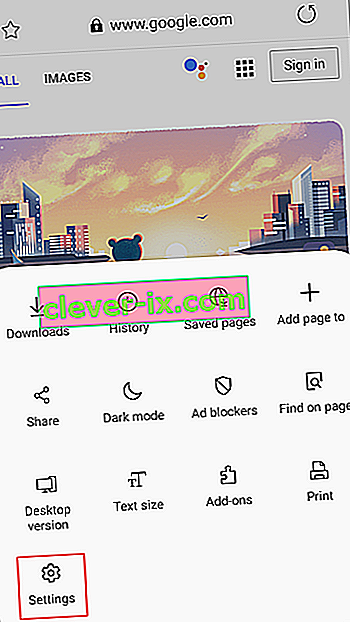
- Zapnite možnosť Blokovať vyskakovacie okná, ktorá sa tam nachádza, a nežiaduce vyskakovacie okná budú vo vašom zariadení zablokované.
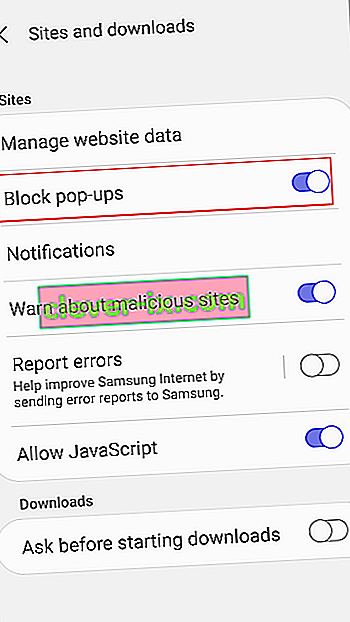
Riešenie: Ak sa všetky vyššie uvedené riešenia neukázali ako úspešné, skúste si stiahnuť aplikáciu AdBlock Fast, ktorá je k dispozícii pre internet spoločnosti Samsung. Jedná sa o aplikáciu s otvoreným zdrojovým kódom a tisíce používateľov spoločnosti Samsung túto aplikáciu využívajú na blokovanie nežiaducich kontextových okien. Dúfajme, že po stiahnutí tejto aplikácie sa vo svojom prístroji zbavíte týchto nepríjemných reklám.